كيفية تمييز جميع الكلمات المكتوبة بشكل خاطئ في ورقة العمل في Excel؟
من السهل التحقق من تهجئة النصوص في ورقة عمل Excel. ومع ذلك، هل تعرف كيفية تمييز جميع الكلمات المكتوبة بشكل خاطئ في ورقة العمل؟ الطريقة الموجودة في هذه المقالة يمكن أن تساعدك على حل هذه المشكلة.
تمييز جميع الكلمات المكتوبة بشكل خاطئ في ورقة العمل باستخدام كود VBA
تمييز جميع الكلمات المكتوبة بشكل خاطئ في ورقة العمل باستخدام كود VBA
يرجى القيام بما يلي لتمييز جميع الكلمات المكتوبة بشكل خاطئ في ورقة العمل باستخدام كود VBA.
1. في ورقة العمل التي تحتوي على كلمات مكتوبة بشكل خاطئ والتي تريد تمييزها، يرجى الضغط على مفاتيح Alt + F11 لفتح نافذة Microsoft Visual Basic for Applications.
2. في نافذة Microsoft Visual Basic for Applications، انقر فوق إدراج > وحدة. ثم انسخ والصق كود VBA في نافذة الكود.
كود VBA: تمييز جميع الكلمات المكتوبة بشكل خاطئ في ورقة العمل
Sub ColorMispelledCells()
Dim xRg As Range, xCell As Range
On Error Resume Next
Set xRg = Application.InputBox("please select range:", "KuTools For Excel", Selection.Address, , , , , 8)
If xRg Is Nothing Then Exit Sub
Application.ScreenUpdating = False
For Each xCell In xRg
If Not Application.CheckSpelling(xCell.Text) Then _
xCell.Interior.ColorIndex = 28
Next
Application.ScreenUpdating = True
End Sub3. اضغط على مفتاح F5 لتشغيل الكود. في مربع الحوار المنبثق Kutools لـ Excel، يرجى تحديد النطاق الذي يحتوي على الكلمات المكتوبة بشكل خاطئ والتي تريد تمييزها، ثم انقر فوق زر موافق. شاهد لقطة الشاشة:

ثم يمكنك رؤية جميع الخلايا التي تحتوي على كلمات مكتوبة بشكل خاطئ يتم تمييزها فورًا في النطاق المحدد كما هو موضح في لقطة الشاشة أدناه.
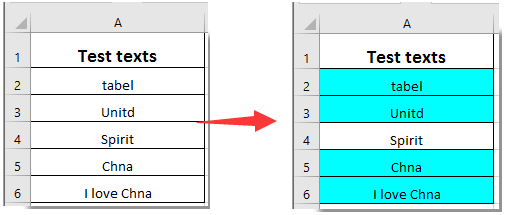

اكتشف سحر Excel مع Kutools AI
- التنفيذ الذكي: قم بعمليات الخلية، وتحليل البيانات، وإنشاء المخططات - كل ذلك يتم من خلال أوامر بسيطة.
- الصيغ المخصصة: قم بإنشاء صيغ مصممة خصيصًا لتسهيل سير عملك.
- برمجة VBA: كتابة وتطبيق أكواد VBA بسهولة.
- تفسير الصيغ: فهم الصيغ المعقدة بسهولة.
- ترجمة النصوص: تجاوز الحواجز اللغوية داخل جداول البيانات الخاصة بك.
مقالات ذات صلة:
- كيفية تمييز الخلية إذا كانت القيمة موجودة أو تساوي الخلية في عمود آخر في Excel؟
- كيفية مقارنة سلسلتين للتشابه أو تمييز الاختلافات في Excel؟
- كيفية جعل اسم تبويب الورقة يساوي قيمة الخلية في Excel؟
- كيفية تغيير لون الخلية عند النقر عليها أو تحديدها في Excel؟
- كيفية تلوين أو تمييز كلمة معينة في الخلايا في Excel؟
أفضل أدوات الإنتاجية لمكتب العمل
عزز مهاراتك في Excel باستخدام Kutools لـ Excel، واختبر كفاءة غير مسبوقة. Kutools لـ Excel يوفر أكثر من300 ميزة متقدمة لزيادة الإنتاجية وتوفير وقت الحفظ. انقر هنا للحصول على الميزة الأكثر أهمية بالنسبة لك...
Office Tab يجلب واجهة التبويب إلى Office ويجعل عملك أسهل بكثير
- تفعيل تحرير وقراءة عبر التبويبات في Word، Excel، PowerPoint، Publisher، Access، Visio وProject.
- افتح وأنشئ عدة مستندات في تبويبات جديدة في نفس النافذة، بدلاً من نوافذ مستقلة.
- يزيد إنتاجيتك بنسبة50%، ويقلل مئات النقرات اليومية من الفأرة!
جميع إضافات Kutools. مثبت واحد
حزمة Kutools for Office تجمع بين إضافات Excel وWord وOutlook وPowerPoint إضافة إلى Office Tab Pro، وهي مثالية للفرق التي تعمل عبر تطبيقات Office.
- حزمة الكل في واحد — إضافات Excel وWord وOutlook وPowerPoint + Office Tab Pro
- مثبّت واحد، ترخيص واحد — إعداد في دقائق (جاهز لـ MSI)
- الأداء الأفضل معًا — إنتاجية مُبسطة عبر تطبيقات Office
- تجربة كاملة لمدة30 يومًا — بدون تسجيل، بدون بطاقة ائتمان
- قيمة رائعة — وفر مقارنة بشراء الإضافات بشكل منفرد